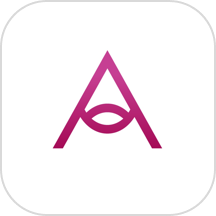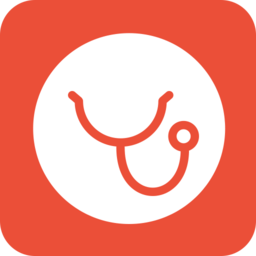如何关闭华为手机的滑动解锁功能
作者:佚名 来源:未知 时间:2024-10-30
在探索华为智能手机的便捷功能时,许多用户可能会遇到滑动解锁的设定,这一设计初衷是为了增加设备的安全性,但有时候也会让追求快速访问的用户感到些许不便。本文将详细介绍如何在华为手机上解除滑动解锁,以满足那些希望简化解锁流程的用户需求。

华为手机滑动解锁解除步骤
第一步:进入设置界面
首先,拿起你的华为手机,在主屏幕上找到并点击【设置】图标。这是所有自定义和配置手机功能的起点。
第二步:选择生物识别和密码
在设置菜单中,向下滑动或浏览选项,找到并点击【生物识别和密码】选项。这里集中了所有与身份验证相关的设置,包括指纹、面部识别以及密码等。
第三步:调整安全锁定设置
在生物识别和密码页面,你可能会看到多种解锁方式的选项。为了直接解除滑动解锁,我们需要寻找与“安全锁定设置”或类似名称相关的选项。点击进入后,你会看到一个或多个控制开关,这些开关决定了在何种情况下需要使用密码或其他生物识别方式解锁手机。
如果你的手机直接提供了“滑动解锁”的开关选项,那么直接关闭它即可。但请注意,不是所有华为手机型号都会明确显示“滑动解锁”开关。
如果没有直接的开关,可以尝试找到与“屏幕锁定方式”或“锁屏风格”相关的设置,并选择一个不需要滑动解锁的样式,如直接显示密码输入界面或使用面部识别后立即解锁。
第四步:调整人脸识别设置(若适用)
对于支持面部识别的华为手机,你还可以进一步调整面部识别的解锁行为,以实现更流畅的解锁体验。在生物识别和密码页面,点击【人脸识别】选项,并输入你的锁屏密码进行验证。
进入人脸识别设置后,找到【解锁屏幕】或类似的选项。在这里,你可以选择“直接解锁”或“滑动屏幕以解锁”。为了确保解锁过程的流畅性,选择“直接解锁”将允许手机在识别到面部后直接进入桌面,无需额外的滑动动作。
第五步:确认并测试设置
完成上述设置后,退出设置菜单并尝试解锁手机,以确保你的更改已生效。如果手机在识别到你的面部或验证指纹后直接进入了桌面,没有要求滑动解锁,那么恭喜你,你已经成功解除了滑动解锁的限制。
特殊情况处理
如果上述步骤在你的华为手机上不起作用,可能是因为你的手机型号或系统版本有所不同。此时,你可以尝试以下方法:
强制重启:有时候,手机的小故障可以通过简单的重启来解决。长按电源键和音量减键直到手机重启,然后再次尝试设置。
进入安全模式:在安全模式下,系统会禁用第三方应用程序,这有助于排除是否是某个应用导致的问题。按住电源键直到出现关机选项,然后长按“关机”选择“进入安全模式”。在安全模式下重新设置解锁方式。
恢复出厂设置:如果以上方法都不奏效,且你愿意承担数据丢失的风险,可以尝试恢复出厂设置。在手机设置中找到“备份与重置”选项,点击“恢复出厂设置”并确认。注意,这将删除手机上的所有数据,包括下载的应用和文件,因此请务必提前备份重要信息。
结语
华为手机提供了丰富的安全解锁方式,以满足不同用户的需求。如果你希望解除滑动解锁的限制,通过上述步骤应该能够轻松实现。不过,请注意,在追求便捷性的同时,也不要忽视手机的安全性。确保你的解锁方式既方便又安全,才能更好地保护你的手机和个人信息。希望这篇文章能帮助到你,享受更加流畅的华为手机使用体验!